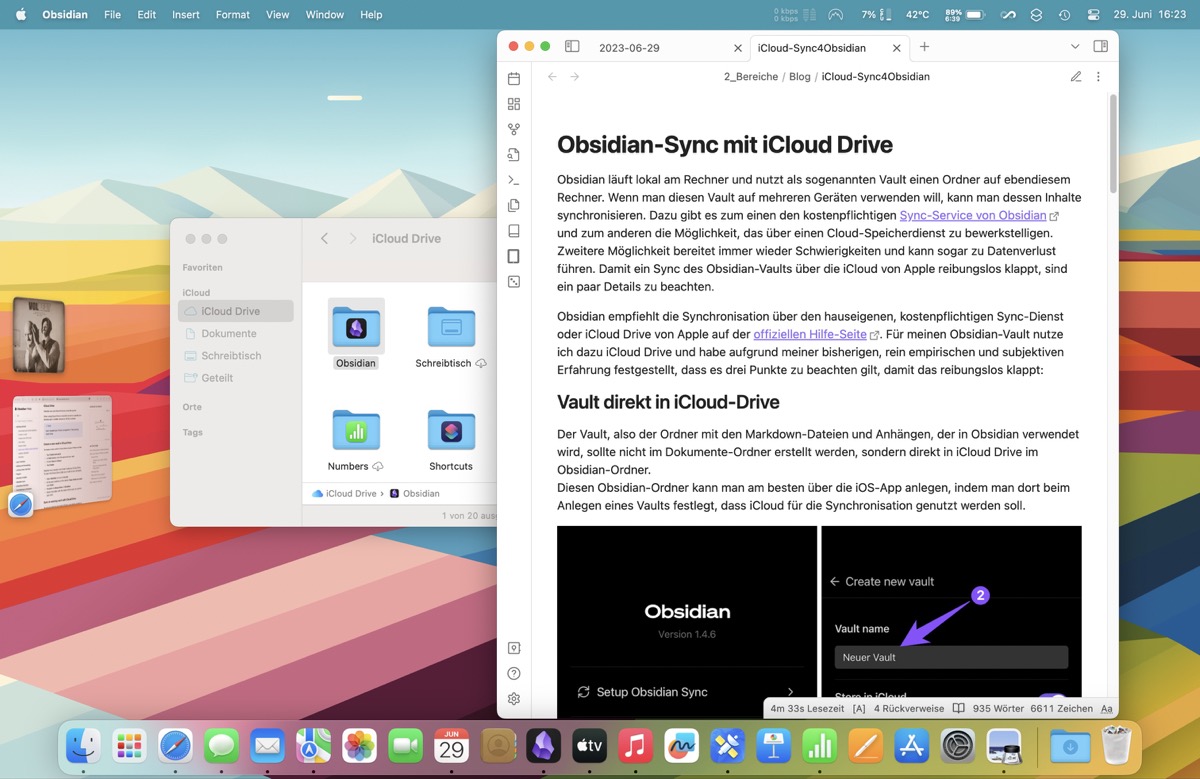Obsidian läuft lokal am Rechner und nutzt als sogenannten Vault einen Ordner auf ebendiesem Rechner. Wenn man diesen Vault auf mehreren Geräten verwenden will, kann man dessen Inhalte synchronisieren. Dazu gibt es zum einen den kostenpflichtigen Sync-Service von Obsidian und zum anderen die Möglichkeit, das über einen Cloud-Speicherdienst zu bewerkstelligen. Zweitere Möglichkeit bereitet immer wieder Schwierigkeiten und kann sogar zu Datenverlust führen. Damit ein Sync des Obsidian-Vaults über die iCloud von Apple reibungslos klappt, sind ein paar Details zu beachten.
Obsidian empfiehlt die Synchronisation über den hauseigenen, kostenpflichtigen Sync-Dienst oder iCloud Drive von Apple auf der offiziellen Hilfe-Seite. Für meinen Obsidian-Vault nutze ich dazu iCloud Drive und habe aufgrund meiner bisherigen, rein empirischen und subjektiven Erfahrung festgestellt, dass es drei Punkte zu beachten gilt, damit das reibungslos klappt:
Vault direkt in iCloud Drive anlegen
Der Vault, also der Ordner mit den Markdown-Dateien und Anhängen, der in Obsidian verwendet wird, sollte nicht im Dokumente-Ordner erstellt werden, sondern direkt in iCloud Drive im Obsidian-Ordner.
Diesen Obsidian-Ordner kann man am besten über die iOS-App anlegen, indem man dort beim Anlegen eines Vaults festlegt, dass iCloud für die Synchronisation genutzt werden soll.
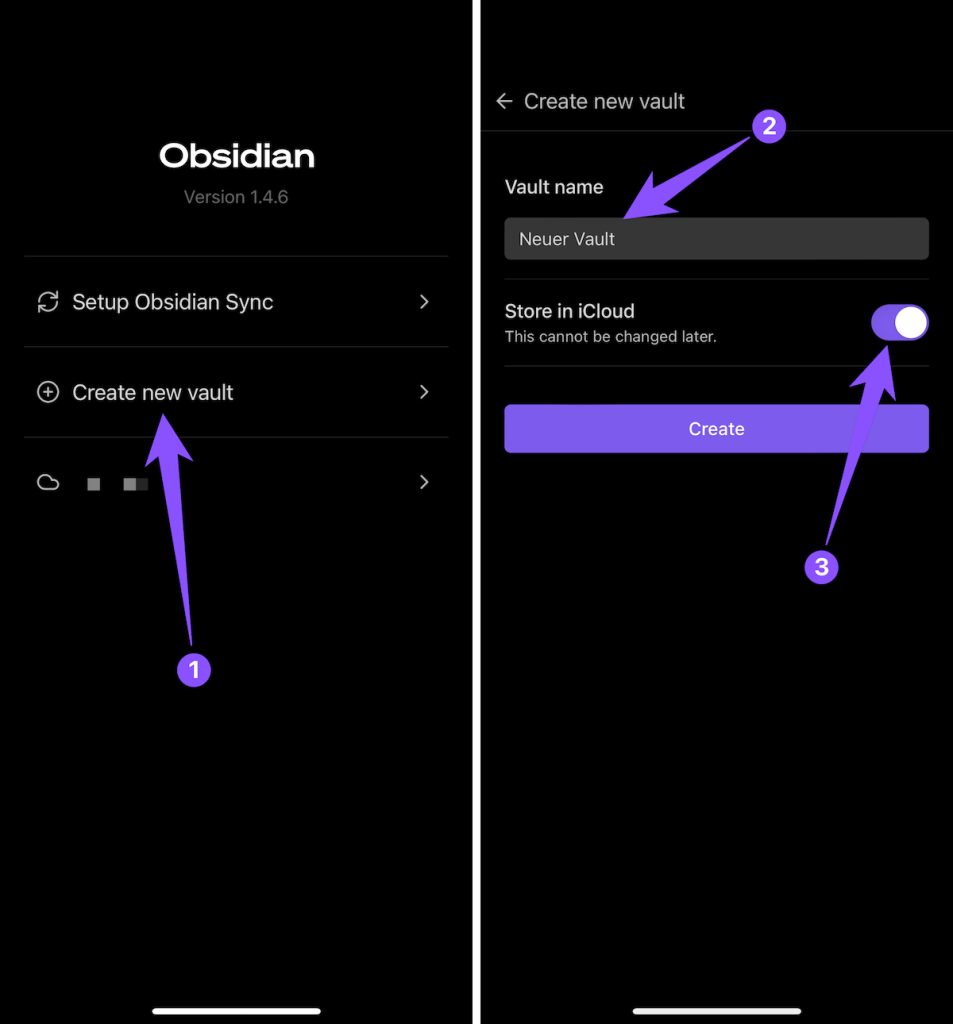
Dann legt die App einen Ordner namens Obsidian direkt in iCloud Drive an – sofern der nicht schon existiert – und platziert dort auch den neuen Vault.
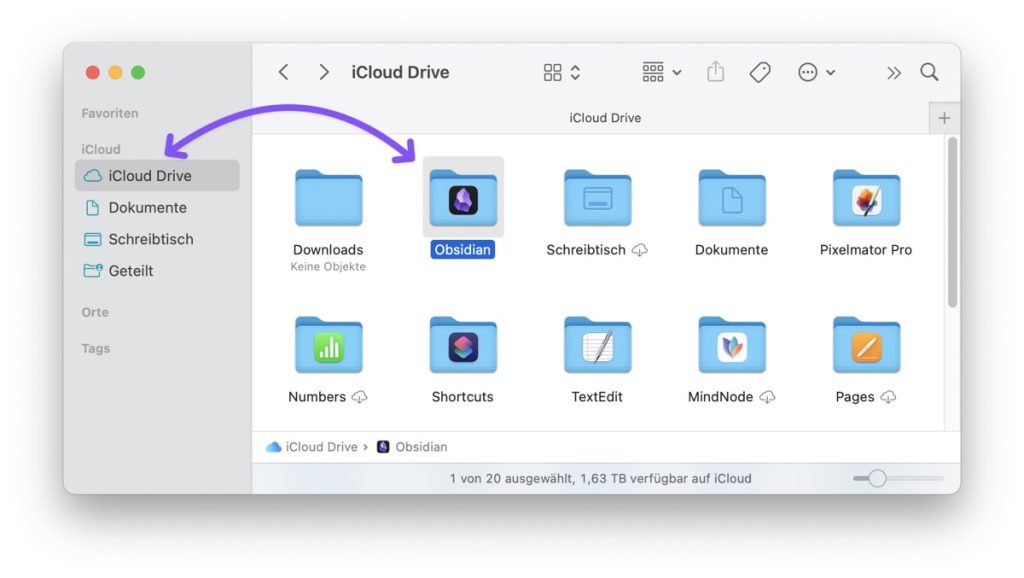
Am Mac oder am iPad wählt man dann diesen Vault im Obsidian-Ordner in iCloud Drive aus. Und das war auch schon der wichtigste Schritt für eine möglichst reibungslose Synchronisation des Obsidian-Vaults zwischen mehreren Geräten. Auf der offiziellen Hilfe-Seite von Obsidian wird übrigens genau diese Vorgangsweise beschrieben.
Obsidian-Ordner auf „jetzt laden“ einstellen
iCloud Drive lädt nicht automatisch alle Ordner samt deren Inhalten vollständig lokal auf den Mac herunter. Das bedarf einer gesonderten Einstellung. Um diese Einstellung vornehmen zu können, einfach auf den Ordner mit der rechten Maustaste klicken und im Kontextmenü den Eintrag „Jetzt laden“ auswählen. Das ist gleich der zweite Eintrag von oben und der scheint nur dann im Kontextmenü auf, wenn neben dem Ordnernamen die kleine Wolke mit dem Pfeil nach unten angezeigt wird (siehe Screenshot oben neben dem Ordner Schreibtisch oder MindNode). Und genau diese Wolke verschwindet dann, wenn für den Ordner „Jetzt laden“ aktiviert wurde.
Aufgrund der bisherigen Erfahrungen, die ich mit dem iCloud-Sync gemacht habe, ist es wichtig, dass der gesamte Obsidian-Ordner im iCloud Drive auf „Jetzt laden“ eingestellt wird.
Tabs schließen
OK, zugegeben. Diesen Punkt kann man auch für ein wenig Aberglauben halten. Aber nach dem Motto, wenn’s nicht hilft, dann schadet es zumindest nicht, bringt das Schließen der Tabs zumindest (gefühlt) zusätzliche Sicherheit.
In Obsidian kann man – wie in einem Webbrowser auch – mehrere Dateien jeweils in einem Tab öffnen. Durch das Schließen der Tabs nach Verwendung auf den mobilen Geräten konnte ich dafür sorgen, dass es zu keinen Problemen bei der Synchronisation kommt. Vor allem dann, wenn man Obsidian auf mehr als zwei Geräten verwendet – also zum Beispiel auf einem Mac, einem iPhone und einem iPad.
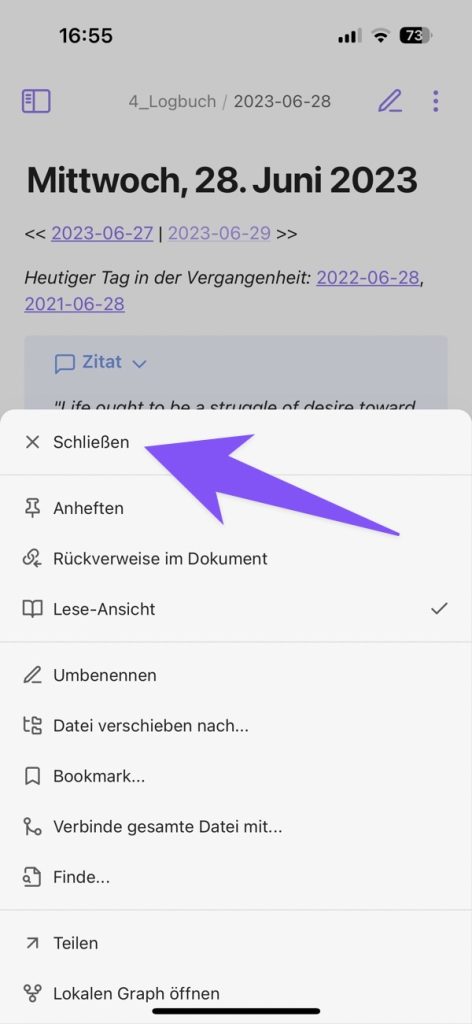
Der Grund liegt vermutlich entweder bei i(Pad)OS, das die App in eine Art Dämmerzustand schickt, wenn sie im Hintergrund weiterhin geöffnet bleibt, oder bei Obsidian selbst. Jedenfalls sobald Obsidian dann später wieder in den Vordergrund kommt, werden auch die Daten der geöffneten Tabs wieder aktiviert und synchronisiert, was mitunter zu Datenverlust führen kann. Weil nämlich die Version einer Datei, die noch in einem Obsidian-Tab geöffnet war, dann fälschlicherweise die zuletzt zum Beispiel auf dem Mac bearbeitete als die ältere interpretiert und ersetzt. Zumindest ist mir das schon so passiert und seit ich darauf achte, auf meinem iPhone und am iPad die Tabs zu schließen, sind diese Probleme verschwunden.
Aufgefallen ist mir dieses Phänomen immer dann, wenn ich Obsidian am iPad längere Zeit nicht verwendet hatte und dann plötzlich in meiner Liste der zuletzt bearbeiteten Dateien jene, die zuletzt am iPad indiziert wurden, ganz oben aufgetaucht sind, obwohl sie eigentlich schon ein paar Tage lang nicht mehr bearbeitet wurden.
Ob das wirklich in jedem Fall einen Datenverlust aufgrund eines Synchronisationsfehlers verhindert, kann ich – wie bereits erwähnt – nicht mit Sicherheit bestätigen. Und generell treten nach meinen bisherigen Beobachtungen diese Probleme selbst bei geöffneten Dateien in mehreren Tabs seltener bis gar nicht auf, wenn man Obsidian nur auf zwei Geräten nutzt, zum Beispiel am Mac und auf einem iPhone.
Fazit
Datenverlust ist lästig, insbesondere dann, wenn man eine mehrstündige Arbeit dadurch verliert. Mir ist das mit Obsidian bereits zwei Mal passiert. Aber seit ich auf die drei beschriebenen Punkte achte, konnte ich Fehler bei der Synchronisation meines Vaults über iCloud Drive zum Glück vermeiden.
Den nativen Obsidian-Sync habe ich noch nicht ausprobiert und daher keine diesbezüglichen Erfahrungen gesammelt. Aber auch von dem liest und hört man, dass nicht immer alles ganz einwandfrei läuft und es ebenfalls zu Datenverlust kommen kann. Übrigens werden andere Sync-Möglichkeiten außer dem nativen Obsidian-Sync oder über iCloud Drive offiziell von Obsidian nicht unterstützt.